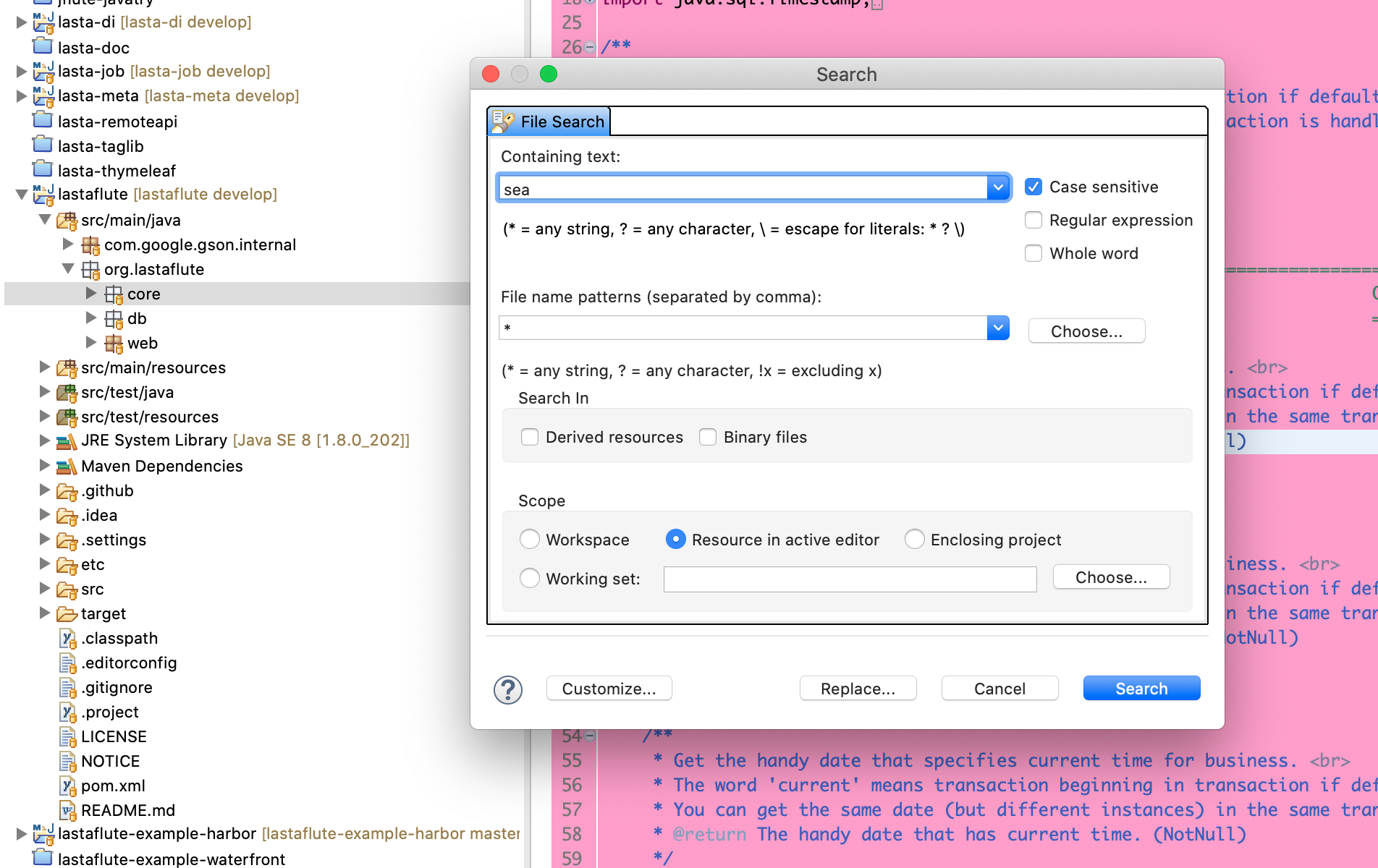Eclipse, Searchダイアログ(control+H)
Searchダイアログとは?
(Macだと) control+H をすると、ワークスペースやプロジェクト全体のファイル(の中身)やクラスなどの検索をするためのダイアログが表示されます。
ファイル間での一括置換もできますのでいざってときに便利です。
大文字小文字の区別を付けたり正規表現などが使えるので、用途に応じてチェックしましょう。
検索範囲を「ワークスペース全体」や「選択されたディレクトリ配下」などに選べます。 ただ、Package Explorer上で選択した状態でcontrol+Hしても、自動的に「選択されたディレクトリ配下」になるわけではないので、つど検索範囲を意識しましょう。 (よくワークスペース全体で検索してしまって、慌てて検索処理を止めたりします)
ここのでオプションはワークスペース設定なので、ワークスペースを作るたびに設定する必要があります。 また、直近のオプションが記憶されるようになっています。
タブを File Search だけにする
【追記】少なくとも現時点の最新のEclipse-202106では、初期デフォルトが File Search になり、直近で使ったタブを記憶するようになっています。 その挙動で問題ないので、ここで書いてあることは少し前のEclipseにおける都合となります。
人によりけりですが、ほとんど File Search しか使わないという人も多いでしょう。 それなのに、control+Hしたときのデフォルトの選択タブが別のものになるので、つどつど File Search に切り替えるのが一手間です。
そう感じる方は、表示されるタブを File Search だけにすると良いでしょう。
ダイアログの左下の Customize... を押すと Search Page Selection というタブ表示を制御するダイアログが表示されるので、そこで File Search だけにしましょう。